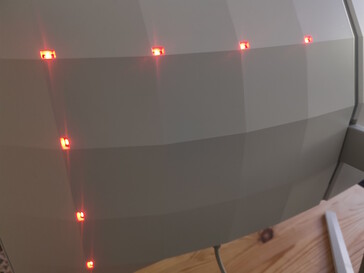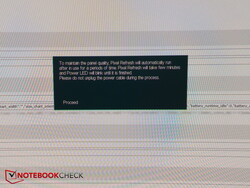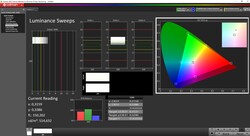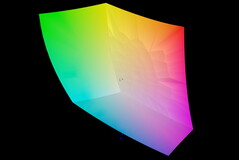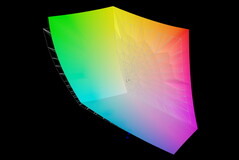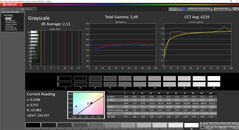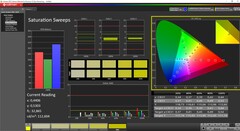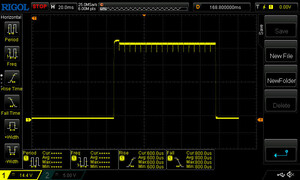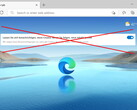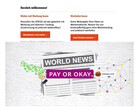Philips Evnia 34M2C8600 im Monitor-Test: Endlich ein 34 Zoll, 21:9-ultrawide-OLED für Gamer

Update: Kleiner Punkt zum KVM-Switch hinzugefügt.
Ich habe seit einigen Jahren einen ultrabreiten 21:9-Monitor auf meinem Schreibtisch. Dieser hängt an meinem Laptop, ich arbeite und spiele auf dem 29 Zoll messenden Display und möchte den breiten Formfaktor nicht mehr missen. Gerne könnte er noch etwas größer sein, bessere Farben und ein paar Gaming-Features wie eine schnellere Bildwiederholrate bieten, die Auflösung ist mit 2.560 x 1.080 auch nicht mehr ganz zeitgemäß, vor allem zum Arbeiten.
Vorhang auf für den neuen Philips Evnia 34M2C8600. Der OLED verspricht tolle Kontraste und Farben, für Gamer hat er 175 Hz sowie schnelle Reaktionszeiten an Bord, außerdem misst er 34 Zoll und hat eine Auflösung von 3.440 x 1.440 Pixel. Mein neuer Traum? Auf jeden Fall kein ganz preiswerter, der OLED-Monitor kostet mindestens 1.420 Euro, beispielsweise auf Amazon.
Merkmale und Spezifikationen
Der 34-Zoll-Bildschirm der Philips-Evnia-8000-Serie hat ein ultrawide-Seitenverhältnis von 21:9, ist also deutlich breiter als ein normaler 16:9-Monitor. Dadurch erhält man in Games ein weiteres seitliches Sichtfeld oder kann beim Arbeiten mehrere Fenster bequem nebeneinander platzieren, so spart man sich ein Multi-Monitor-Setup.
Die maximale Auflösung beträgt 3.440 x 1.440. Soweit der Standard von 21:9-Monitoren. Neu ist allerdings, dass nun endlich auch die OLED-Technik in bezahlbare Gaming-Monitore Einzug hält. Dadurch bekommen auch Gamer tolle Farben und Kontraste, ein tiefes Schwarz in dunklen Szenen sowie schnelle Reaktionszeiten.
Außerdem ist der Monitor gebogen beziehungsweise gekrümmt (1.800R). Die technischen Merkmale des Herstellers sind in der unten stehenden Tabelle aufgelistet.
| Technisches Merkmal | Ausstattung |
|---|---|
| Bildschirmtyp | QD OLED |
| Bildschirmgröße | 34 Zoll (86,36 cm) Diagonale |
| Auflösung und Seitenverhältnis | 3.440 x 1.440 bei 175 Hz (100 Hz über HDMI), 21:9 |
| Krümmung | 1.800R |
| Helligkeit | SDR: 250 (APL 100 %) Nit, HDR: 450 (APL 10 %) Nit, HDR E/P: 1.000 (APL 3 %) Nit |
| Kontrast | 1.000.000:1 |
| HDR | Ja, DisplayHDR True Black 400-zertifiziert |
| Farbspektrum | DCI-P3: 99,3 %; NTSC: 121,3 %, sRGB: 148,8 %, AdobeRGB: 97,8 % |
| DeltaE | <2 (sRGB) |
| Anschlüsse | 2 x HDMI 2.0, 1 x DisplayPort 1.4, 1 x USB-C (DP-Wechselmodus, Video, Daten und Power Delivery), USB 3.2 Gen 1/5 Gbit/s, 1 x USB-B Upstream, 4 x USB-A Downstream (mit 1 für Schnellaufladungs-BC 1.2), Kopfhörer-Ausgang |
| Lautsprecher | 2x 5 W, DTS |
| Gewicht | 8,7 kg |
| Zubehör | HDMI-Kabel, DisplayPort-Kabel, USB-Upstream-Kabel, USB-C-zu-C-Kabel, Netzkabel |
| Preis | 1.420 Euro |
Aufbau & Einrichtung
Zunächst muss der Monitor aus seiner Verpackung befreit und mit einem Standfuß versehen werden. Ersteres ist die schwierigere Aufgabe, da die schützende Styroporverpackung super-eng im Karton sitzt.
Der Fuß ist hingegen schnell angebaut und das ganz ohne Extra-Schrauben: Er besteht aus zwei Teilen, das längliche Teil wird einfach in den Monitor eingeklickt, das Standbein dann noch per integrierter Flügelschraube angedreht, fertig.
Beim Aufstellen offenbart sich die Flexibilität des Monitors: Der Standfuß erlaubt nicht nur das Neigen, auch eine Höhenverstellung ist super einfach, man zieht den Monitor einfach um maximal der Länge des Standrohres nach oben oder unten - sehr komfortabel. Lediglich eine horizontale Korrekturmöglichkeit fehlt.
Gehäuse & Ausstattung
Das Gehäuse ist hauptsächlich in weißem und silberfarbenem Kunststoff gefertigt. Weiß ist vor allem die ebenfalls gebogene Rückseite, Silber sind der Standfuß und der untere Displayrand.
Vorne suggeriert die sehr dünne Plastikumrandung extrem dünne Ränder, tatsächlich bleibt jedoch ein Teil des Monitorglases an der Front immer schwarz. Oben ist der Rand knapp unter 1 cm breit, an den Seiten bereits 1,2 cm, unten ist die Silberblende mit dem EVNIA- (links) und Philips-Logo (rechts) beziehungsweise Schriftzug knapp unter 2,2 cm breit.
Meiner Meinung nach sieht diese Plastikblende nicht besonders gut aus und hätte gerne gegen einen schmaleren Rand eingetauscht werden können, zumal die Plastikschiene einfach über den weißen Seitenrändern gepappt wurde, was unschöne Lücken aufzeigt und keinen guten Eindruck macht. Eine weiße LED an der rechten, unteren Ecke leuchtet, wenn der Monitor eingeschaltet ist.
Im Zentrum der wuchtig gebogenen Rückseite verläuft vertikal ein LED-Streifen sowie außen herum ein die rückseitigen Ränder abdeckendes Geflecht aus weiteren LEDs, auch die Unterkante verfügt über eine ganze Reihe an LEDs. LED-Streifen plus LED-Ring und -Kante sorgen bei Bedarf für Ambient Light, was bei Philips AmbiGlow heißt.
Zusammen mit dem Fuß wiegt der Monitor etwa 8,7 kg.
Insgesamt ist die Rückseite schon ein wenig wuchtig. Die dünnen Ränder oben und unten sind gelungen, die silberne Plastikschiene unten eher nicht, sie gibt auch Verarbeitungsmängel (Lücken) preis. Der weiße Rahmen soll sicher suggerieren, dass der Monitor auch für das Office und Creators geeignet ist, fürs Gaming und Videoschauen wären schwarze Ränder leicht vorteilhafter.
Anschlussoptionen
Neben dem Netzanschluss auf der rechten, unteren Seite befinden sich die übrigen Anschlussoptionen links unten. Das ist einerseits praktisch, da die Kabel mittig nach hinten geführt werden können und quasi von vorne kaum sichtbar sind. Wer seinen Monitor sehr tief eingestellt hat, kommt andererseits aber schlecht an die Anschlüsse heran, ohne den Bildschirm wieder nach oben zu fahren, was zum Glück super leicht ist.
Zweimal HDMI (leider nur 2.0) sowie ein vollwertiger DisplayPort nebst einem USB-C-Port sind für Verbindungen mit Zuspielgeräten gedacht. Daneben gibt es noch vier USB-A-Ports sowie ein USB-B-Port. Besonders die USB-A-Anschlüsse liegen in Zweierpaaren sehr dicht übereinander, sonst ist die Verteilung in Ordnung. Power Delivery wird mit bis zu 90 W unterstützt.
Bedienung
An der unteren, rechten Hinterseite befindet sich ein kleiner Joystick, mit dem man das OSM steuert ("On Screen Menü"). Hier lassen sich Helligkeit und Kontrast verstellen, aber auch das AmbiGlow konfigurieren, Farbmodi auswählen und einiges mehr.
Außerdem dient der kleine Stick als Ein- und Ausschalter. Letzteres funktioniert leider nicht immer zuverlässig, was im Test ärgerte. Denn man muss den Stick etwa 4 s lang gedrückt halten, damit sich der Bildschirm ausschaltet. Tut man dies nicht im nahezu perfekt angedachten Winkel, so möchte der Monitor stattdessen einen Pixel Refresh durchführen, was quasi einem Neustart gleichkommt - ärgerlich.
KVM-Switch
Der Evnia verfügt über einen KVM-Switch, erkennt also mehrere angeschlossene Geräte und kann zwischen diesen umherschalten.
Im Test war der Monitor mit meinem Rechner per DVI verbunden. Verbindet man einen zweiten Rechner beispielsweise via HDMI, so zeigt der Bildschirm automatisch die neue Signalquelle an und fragt, ob man zur neuen Quelle wechseln möchte. Per Joystick kann man hier "Yes" anwählen und der Monitor schaltet zum Zweitrechner.
Ob ein an den Evnia angeschlossenes Keyboard oder eine Maus mitwechseln, habe ich indes nicht getestet.
Zubehör
Philips fügt der Verpackung zum Glück viele Kabel bei.
Neben dem Netzkabel gibt es ein HDMI-Kabel, ein DisplayPort-Kabel, ein USB-Upstream-Kabel und ein USB-C-zu-C-Kabel.
Eine kurze Anleitung ist ebenfalls mit dabei. Im Bild ist noch der demontierte Standfuß zu sehen, bevor er zusammengesetzt wurde.
Display
Subjektiv ist die Bildqualität über jeden Zweifel erhaben. Knallige Farben und tiefes Schwarz des OLEDs beeindrucken, insbesondere wenn man vorher in ein preiswerteres IPS-Display geschaut hat. Das gebogene Display braucht nur eine kurze Eingewöhnung. Interessant war hingegen das Abgewöhnen: Bei der Rückkehr zu meinem geraden 21:9-Display hat mein Gehirn die ungebogenen Kanten als nach hinten gebogen wahrgenommen. Der unangenehme Effekt hielt einige Zeit an.
Bei OLED-Monitoren die Helligkeit zu messen ist etwas komplizierter als bei IPS-Modellen. Letztere zeigen in jeder Situation die gleiche Helligkeit der Hintergrundbeleuchtung an. OLEDs hingegen können ihre Peak-Helligkeit nur auf sehr kleinen Bildschirmbereichen aufbringen. Projiziert man ein komplett weißes Bild auf das gesamt Display, so dunkeln sich OLEDs automatisch ab, auch um Burn-Ins vorzubeugen. Die Messfelder für unser XRite i1Pro3 kann man jedoch nicht Pixel-klein gestalten, dann funktioniert die Messung nicht.
Zusätzlich zu dieser Problematik gibt es auch noch den Unterschied SDR/HDR-Anzeigemodus. Erst im HDR erzielen OLEDs für gewöhnlich ihre maximale Helligkeit. Allerdings ist dieser Modus zu dynamisch und damit eher ungeeignet für Creators beim Bild- und Video-Editing. Kalibriert sind die Bildschirme daher im deutlich dunkleren SDR-Modus. Daher führen wir die meisten Messungen in SDR durch, messen zusätzlich aber auch die Helligkeit in HDR.
Bei APL 100%, also einer komplett weißen Fläche spezifiziert Philips die Helligkeit im SDR-Modus mit nur 250 Nits. Wir messen mit durchschnittlich 210 Nits sogar noch weniger. Im HDR-Modus und APL 10%, also einer weißen Fläche, welche nur 10 Prozent der Bildschirmfläche einnimmt, spricht Philips von 450 Nits, hier kommen wir aber auf über 500 Nits. Mit APL 3% soll der Evnia sogar an die 1.000 Nits darstellen können.
Mit 85 Prozent geht die Helligkeitsverteilung in Ordnung, zum unteren Rand hin nimmt sie etwas stärker ab.
| |||||||||||||||||||||||||
Ausleuchtung: 85 %
Kontrast: 2310:1 (Schwarzwert: 0.1 cd/m²)
ΔE Color 2.02 | 0.5-29.43 Ø5, calibrated: 2.02
ΔE Greyscale 2.11 | 0.57-98 Ø5.3
93.9% AdobeRGB 1998 (Argyll 2.2.0 3D)
99.9% sRGB (Argyll 2.2.0 3D)
98.4% Display P3 (Argyll 2.2.0 3D)
Gamma: 2.49
| Philips Evnia 34M2C8600 QD OLED, 3440x1440, 34.00 | KTC KTC G42P5 OLED 3840x2160, 42.00 | |
|---|---|---|
| Display | -3% | |
| Display P3 Coverage | 98.4 | 95.5 -3% |
| sRGB Coverage | 99.9 | 100 0% |
| AdobeRGB 1998 Coverage | 93.9 | 88.8 -5% |
| Response Times | 7% | |
| Response Time Grey 50% / Grey 80% * | 1.4 ? | 0.6 ? 57% |
| Response Time Black / White * | 1.4 ? | 1 ? 29% |
| PWM Frequency | 175 | 60 -66% |
| Bildschirm | 2723% | |
| Helligkeit Bildmitte | 231 | 448 94% |
| Brightness | 210 | |
| Brightness Distribution | 85 | |
| Schwarzwert * | 0.1 | 0.001 99% |
| Kontrast | 2310 | 448000 19294% |
| Delta E Colorchecker * | 2.02 | 4.08 -102% |
| Colorchecker dE 2000 max. * | 5.12 | 10.09 -97% |
| Colorchecker dE 2000 calibrated * | 2.02 | 3.3 -63% |
| Delta E Graustufen * | 2.11 | 5.63 -167% |
| Gamma | 2.49 88% | 2.38 92% |
| CCT | 6229 104% | 7094 92% |
| Durchschnitt gesamt (Programm / Settings) | 909% /
1467% |
* ... kleinere Werte sind besser
Der Bildschirm ist ab Werk kalibriert. Die DeltaE-Werte bei den Graustufen und den Farben liegen bei knapp über 2, lassen sich jedoch bei maximaler Helligkeit auch durch eine erneute Kalibrierung nicht weiter drücken. Im Standardmodus liegt die Helligkeit bei 90 Prozent, Gamma und auch Farbtemperatur sind nicht ganz optimal. Ein Absenken der Helligkeit dürfte für Content Creators Pflicht sein, um eine noch bessere Farbgenauigkeit zu erzielen.
Die Reaktionszeiten sind sehr schnell, sowohl in Schwarz-zu-Weiß als auch Grau-zu-Grau messen wir nur 1,4 ms. Gamer freuen sich außerdem über die maximale Bildwiederholrate von 175 Hz.
PWM ist wie bei allen OLEDs zur Helligkeitsregulierung vorhanden, beim hiesigen Modell beträgt die Frequenz über alle Helligkeitsstufen 175 Hz. Das sollte normalerweise keine Probleme bereiten, für in dieser Hinsicht besonders sensible Personen könnte das Flackern jedoch nachteilige Auswirkungen haben, da die Frequenz nicht übermäßig hoch ist.
Reaktionszeiten (Response Times) des Displays
| ↔ Reaktionszeiten Schwarz zu Weiß | ||
|---|---|---|
| 1.4 ms ... steigend ↗ und fallend ↘ kombiniert | ↗ 0.6 ms steigend | |
| ↘ 0.8 ms fallend | ||
| Die gemessenen Reaktionszeiten sind sehr kurz, wodurch sich der Bildschirm auch für schnelle 3D Spiele eignen sollte. Im Vergleich rangierten die bei uns getesteten Geräte von 0.1 (Minimum) zu 240 (Maximum) ms. » 4 % aller Screens waren schneller als der getestete. Daher sind die gemessenen Reaktionszeiten besser als der Durchschnitt aller vermessenen Geräte (21.5 ms). | ||
| ↔ Reaktionszeiten 50% Grau zu 80% Grau | ||
| 1.4 ms ... steigend ↗ und fallend ↘ kombiniert | ↗ 0.6 ms steigend | |
| ↘ 0.8 ms fallend | ||
| Die gemessenen Reaktionszeiten sind sehr kurz, wodurch sich der Bildschirm auch für schnelle 3D Spiele eignen sollte. Im Vergleich rangierten die bei uns getesteten Geräte von 0.2 (Minimum) zu 636 (Maximum) ms. » 3 % aller Screens waren schneller als der getestete. Daher sind die gemessenen Reaktionszeiten besser als der Durchschnitt aller vermessenen Geräte (33.7 ms). | ||
Bildschirm-Flackern / PWM (Pulse-Width Modulation)
| Flackern / PWM festgestellt | 175 Hz | ||
Das Display flackert mit 175 Hz (im schlimmsten Fall, eventuell durch Pulsweitenmodulation PWM) . Die Frequenz von 175 Hz ist relativ gering und daher sollte es bei sensiblen Personen zu Problemen wie Flackern oder Augenbeschwerden führen. Im Vergleich: 53 % aller getesteten Geräte nutzten kein PWM um die Helligkeit zu reduzieren. Wenn PWM eingesetzt wurde, dann bei einer Frequenz von durchschnittlich 17900 (Minimum 5, Maximum 3846000) Hz. | |||
Gaming
Und Spiele? Beim Gaming profitiert man eindeutig von dem breiteren Sichtfeld. Nicht nur, dass das Erlebnis immersiver wirkt als auf einem 16:9-Bildschirm, auch die Stärken des OLEDs, seine Farben und Kontraste, kommen sehr gut zur Geltung - eine eindeutige Verbesserung gegenüber meinem "alten, uncurved" IPS-ultrawide-Bildschirm.
Auch bei Actionspielen und Shootern bleibt das Spielgeschehen dank 0,1 s schnellen Reaktionszeit und 175 Hz flüssig, nachziehende Bewegungsschlieren habe ich nicht festgestellt.
Und das Ambiglow unterstreicht die Spielszenen noch mit den passenden Umgebungsfarben - toll.
Emissionen & Energie
Geräuschemissionen
Mein 29 Zoll großer beziehungsweise kleiner 21:9-Monitor von LG arbeitet im Betrieb absolut geräuschlos. Daher war meine Überraschung sehr groß als ich das erste Mal den aktiven Lüfter des Evnia zu hören bekommen habe.
Dieser weist auch noch ein seltsames Verhalten auf. Er springt ab und zu, also in regelmäßig Abständen an, bläst dann aber nicht nur konstant. Der Lüfter ist nicht sonderlich laut. Aber er bläst in eigenartigen windstoßartigen Geräuschen: Wusch - wusch - Teils läuft er dann auch wieder relativ konstant, später kommen aber auch wieder die unregelmäßigen Blasgeräusche zum Vorschein.
Das pure Vorhandensein, die Notwendigkeit eines aktiven Lüfters hat meinen Gesamteindruck deutlich geschmälert, viel mehr als die Plastikschiene. Meistens ist der eigene Laptop lauter, aber die Windstoß-artigen Geräusche können nerven - mich haben sie genervt. HDR war nicht einmal aktiv, auch in SDR lief der Lüfter.
Dass mein Laptop ebenfalls viel lauter war als sonst, da scheinbar auch im Office die höhere Auflösung mehr Rechenarbeit erforderte, dafür kann der Philips hingegen nichts. Das ist aber durchaus ein bedenkenswerter Faktor bei hochauflösenden Monitoren.
Temperatur
Dass der OLED-Monitor einen aktiven Lüfter benötigt, zeigt, dass er sich stärker erhitzt als viele IPS-Modelle. Die Hot Spots liegen um die zentrale Oberkante herum, hier befinden sich auch die Luftausgänge, welche sich über die gesamte Monitorbreite erstrecken. Zentral, oben and er Vorderseite messen wir bei längerem Gebrauch eine Temperatur von über 38 °C! Hier haben die OLED-Hersteller (oder Philips) scheinbar noch etwas Optimierungsarbeit vor sich, denn so richtig verzeihe ich dem Evnia die Lüftergeräusche nicht.
Lautsprecher
Philips verbaut Stereo-Lautsprecher mit zweimal 5 W. Diese reichen für Alltagsarbeiten aus, haben ausgeglichene Mitten und Höhen, allerdings fehlt es ihnen an Bass und Wumms. Für Spiele, Filme und Musik empfehlen sich doch externe Audio-Endgeräte.
Die Pink Noise-Messdaten wurden aus einem Sitzabstand von etwa 60 cm vom Monitor aufgenommen.
Philips Evnia 34M2C8600 Audio Analyse
(±) | Mittelmäßig laut spielende Lautsprecher (80.33 dB)
Bass 100 - 315 Hz
(±) | abgesenkter Bass - 9% geringer als der Median
(±) | durchschnittlich lineare Bass-Wiedergabe (11% Delta zum Vorgänger)
Mitteltöne 400 - 2000 Hz
(+) | ausgeglichene Mitten, vom Median nur 3.2% abweichend
(+) | lineare Mitten (4.2% Delta zum Vorgänger)
Hochtöne 2 - 16 kHz
(+) | ausgeglichene Hochtöne, vom Median nur 4.3% abweichend
(+) | sehr lineare Hochtöne (6.1% Delta zum Vorgänger)
Gesamt im hörbaren Bereich 100 - 16.000 Hz
(+) | hörbarer Bereich ist sehr linear (12.7% Abstand zum Median
Im Vergleich zu allen Geräten derselben Klasse
» 9% aller getesteten Geräte dieser Klasse waren besser, 2% vergleichbar, 89% schlechter
» Das beste Gerät hat einen Delta-Wert von 4%, durchschnittlich ist 25%, das schlechteste Gerät hat 134%
Im Vergleich zu allen Geräten im Test
» 9% aller getesteten Geräte waren besser, 2% vergleichbar, 89% schlechter
» Das beste Gerät hat einen Delta-Wert von 4%, durchschnittlich ist 25%, das schlechteste Gerät hat 134%
Apple MacBook Pro 16 2021 M1 Pro Audio Analyse
(+) | Die Lautsprecher können relativ laut spielen (84.7 dB)
Bass 100 - 315 Hz
(+) | guter Bass - nur 3.8% Abweichung vom Median
(+) | lineare Bass-Wiedergabe (5.2% Delta zum Vorgänger)
Mitteltöne 400 - 2000 Hz
(+) | ausgeglichene Mitten, vom Median nur 1.3% abweichend
(+) | lineare Mitten (2.1% Delta zum Vorgänger)
Hochtöne 2 - 16 kHz
(+) | ausgeglichene Hochtöne, vom Median nur 1.9% abweichend
(+) | sehr lineare Hochtöne (2.7% Delta zum Vorgänger)
Gesamt im hörbaren Bereich 100 - 16.000 Hz
(+) | hörbarer Bereich ist sehr linear (4.6% Abstand zum Median
Im Vergleich zu allen Geräten derselben Klasse
» 0% aller getesteten Geräte dieser Klasse waren besser, 0% vergleichbar, 100% schlechter
» Das beste Gerät hat einen Delta-Wert von 5%, durchschnittlich ist 18%, das schlechteste Gerät hat 45%
Im Vergleich zu allen Geräten im Test
» 0% aller getesteten Geräte waren besser, 0% vergleichbar, 100% schlechter
» Das beste Gerät hat einen Delta-Wert von 4%, durchschnittlich ist 25%, das schlechteste Gerät hat 134%
Energieaufnahme
Ein externes Netzteil gibt es beim Evnia nicht, dieses ist bereits integriert, sodass man nur ein PC-übliches Netzkabel anschließen muss. Im Gegensatz zu den immer leuchtenden IPS-Displays ist der Verbrauch von OLED-Bildschirmen stark abhängig vom angezeigten Inhalt. Dunkle Inhalte senken den Verbrauch, helle lassen diesen in die Höhe schnellen.
Im Standby zieht der Bildschirm noch etwa 3,2 W aus der Steckdose. Schaltet man ihn aus so sinkt der Bedarf nur unwesentlich auf rund 2.5 W.
Im SDR-Modus messen wir auf den Standardeinstellungen beim Surfen auf weißen Webseiten etwa 94 W. Eine Fußballzusammenfassung auf YouTube verbraucht dann nur 31 W, das Video lief in 16:9 mit schwarzen Balken an den Seiten. Aber auch ein dunkleres Rendervideo in 21:9 und 1.440p verbrauchte nur 32 W. Ein Naturfilm in den gleichen Einstellungen, mit hellerem Wasser, Sonnenauf- und -untergängen zieht hingegen etwa 43 W aus der Dose.
| Szene | Verbrauch SDR | Verbrauch HDR |
|---|---|---|
| Off | 2,5 W | 2,5 W |
| Standby | 3,2 W | 3,2 W |
| Browsen | 94 W | 77 W |
| Naturvideo | 43 W | 43 W |
Das Aktivieren des HDR-Modus hat beim Surfen den Verbrauch gar auf ca. 77 W gesenkt, beim Abspielen des 21:9-HDR-Naturvideos gab es keinen Unterschied zum SDR-Modus.
Wenn möglich sollte man daher dunklere Wallpaper und Themes einstellen, sofern man Wert auf einen möglichst niedrigen Verbrauch legt.
Pro
Contra
Fazit
Philips zeigt mit dem Evnia 34M2C8600, dass OLEDs auch für Gamer eine echte Bereicherung sein können. Diese profitieren von einer exzellenten Bildqualität, tollen Farben und Kontrasten und müssen dennoch nicht auf eine hohe Bildwiederholrate verzichten.
Ganz perfekt ist der ultrawide-Bildschirm hingegen nicht. Wer geräuschempfindlich ist und in ruhigen Umgebungen arbeitet, könnte sich am aktiven Lüfter stören, der teils mit seltsamer Geräuschkulisse bläst. Auch dass der Aus-Schalter statt seiner Funktion regelmäßig ein Pixel Refresh anbot, nervte. Die billig wirkende Plasteschiene am unteren Rand zeigt Verarbeitungsmängel bzw. Spaltmaße auf.
Beim Philips Evnia 34M2C8600 beeindrucken das ultrawide-Seitenverhältnis sowie die OLED-typischen poppigen Farben und Kontraste. Den aktiven Lüfter muss man dafür in Kauf nehmen.
Für etwa 1.420 Euro sind 21:9-OLED-Alternativen auch im Massenmarkt angekommen. Bislang tummelten sich hier meistens nur VA-Panel mit den üblichen Nachteilen, ab und zu mischten auch IPS-Varianten mit. OLEDs zeigen hier eine ganz neue Bildqualität, IPS und Co werden sich mit Hilfe von miniLEDs und anderen Technikanpassungen ordentlich strecken müssen, um in Zukunft weiter mithalten zu können.
Preis und Verfügbarkeit
Aktuell ist der Philips Evnia 34M2C8600 für 1.419 Euro zu haben, beispielsweise bei Media Markt oder auch bei Amazon.
Transparenz
Das vorliegende Testmuster wurde dem Autor vom Hersteller oder einem Shop zu Testzwecken leihweise zur Verfügung gestellt. Eine Einflussnahme des Leihstellers auf den Testbericht gab es nicht, der Hersteller hat keine Version des Reviews vor der Veröffentlichung erhalten. Es bestand keine Verpflichtung zur Veröffentlichung.


 Deutsch
Deutsch English
English Español
Español Français
Français Italiano
Italiano Nederlands
Nederlands Polski
Polski Português
Português Русский
Русский Türkçe
Türkçe Svenska
Svenska Chinese
Chinese Magyar
Magyar